如何删除访问记录
如何清理电脑的历史记录
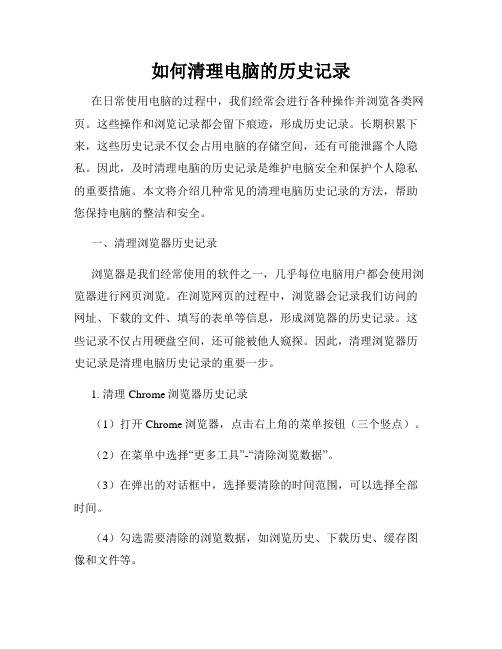
如何清理电脑的历史记录在日常使用电脑的过程中,我们经常会进行各种操作并浏览各类网页。
这些操作和浏览记录都会留下痕迹,形成历史记录。
长期积累下来,这些历史记录不仅会占用电脑的存储空间,还有可能泄露个人隐私。
因此,及时清理电脑的历史记录是维护电脑安全和保护个人隐私的重要措施。
本文将介绍几种常见的清理电脑历史记录的方法,帮助您保持电脑的整洁和安全。
一、清理浏览器历史记录浏览器是我们经常使用的软件之一,几乎每位电脑用户都会使用浏览器进行网页浏览。
在浏览网页的过程中,浏览器会记录我们访问的网址、下载的文件、填写的表单等信息,形成浏览器的历史记录。
这些记录不仅占用硬盘空间,还可能被他人窥探。
因此,清理浏览器历史记录是清理电脑历史记录的重要一步。
1. 清理Chrome浏览器历史记录(1)打开Chrome浏览器,点击右上角的菜单按钮(三个竖点)。
(2)在菜单中选择“更多工具”-“清除浏览数据”。
(3)在弹出的对话框中,选择要清除的时间范围,可以选择全部时间。
(4)勾选需要清除的浏览数据,如浏览历史、下载历史、缓存图像和文件等。
(5)点击“清除数据”按钮,等待清理过程完成。
2. 清理Firefox浏览器历史记录(1)打开Firefox浏览器,点击右上角的菜单按钮(三个横条)。
(2)在菜单中选择“选项”。
(3)点击“隐私与安全”选项卡,找到“历史记录”一栏。
(4)点击“清除历史记录”按钮。
(5)在弹出的对话框中,选择要清除的时间范围和需要清除的数据类型。
(6)点击“清除”按钮,等待清理过程完成。
二、清理操作系统的历史记录除了浏览器的历史记录外,操作系统本身也会记录我们的使用轨迹和操作记录。
这些记录包括文件、程序和设置的访问记录、登录信息、搜索记录等。
为了保护个人隐私和提高电脑运行速度,清理操作系统的历史记录也是必要的。
1. Windows操作系统(1)打开“设置”(Windows键+I)。
(2)点击“隐私”。
(3)在左侧菜单中选择“活动历史记录”。
查看与删除电脑历史操作记录

查看与删除电脑历史操作记录电脑历史操作记录是指我们在使用电脑时所进行的各种操作,如浏览网页、打开文件等,这些操作记录会被电脑保存下来。
有时候,我们可能需要查看或删除这些历史操作记录,本文将介绍如何进行相关操作。
一、查看电脑历史操作记录在Windows操作系统中,我们可以通过以下方式查看电脑的历史操作记录:1. 使用文件资源管理器:打开文件资源管理器,点击左侧导航栏的“最近访问的文件”或“快速访问”选项,就可以看到电脑最近的文件和文件夹的访问记录。
2. 使用浏览器历史记录:对于使用浏览器上网的操作记录,我们可以在浏览器的历史记录中查看。
不同浏览器的操作方式略有不同,大多数浏览器都有“历史记录”或“浏览历史”选项,点击进入即可看到详细的网页访问记录。
3. 使用命令提示符查看:按下Win+R组合键打开运行窗口,输入“cmd”后按下回车键打开命令提示符。
在命令提示符中输入“eventvwr”并按下回车键,就可以打开“事件查看器”。
在“事件查看器”中,可以查看各种事件日志,包括电脑的用户登录、执行的命令等操作记录。
二、删除电脑历史操作记录如果您需要删除电脑的历史操作记录,可以按照以下方法进行操作:1. 删除文件和文件夹的访问记录:打开文件资源管理器,点击左侧导航栏的“最近访问的文件”或“快速访问”选项,右键点击需要删除的记录,选择“从列表中删除”即可。
2. 清除浏览器历史记录:不同浏览器的清除历史记录方式略有不同,一般可以在浏览器的设置选项中找到相关功能。
一般地,我们可以通过点击浏览器菜单中的“设置”或“选项”,然后找到“隐私”或“清除浏览数据”等选项。
在这里,您可以选择要清除的历史记录项目,如浏览历史、下载历史、缓存文件等,最后点击“清除”或“删除”按钮即可完成清除操作。
3. 清除事件查看器中的操作记录:打开命令提示符,输入“eventvwr”打开“事件查看器”,在左侧导航栏中选择需要清除的事件日志,右键点击选择“清除日志”即可删除该部分的操作记录。
清除上网历史记录
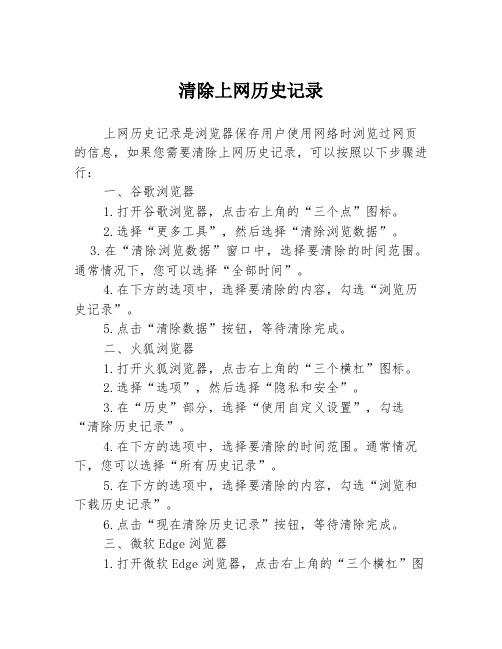
清除上网历史记录上网历史记录是浏览器保存用户使用网络时浏览过网页的信息,如果您需要清除上网历史记录,可以按照以下步骤进行:一、谷歌浏览器1.打开谷歌浏览器,点击右上角的“三个点”图标。
2.选择“更多工具”,然后选择“清除浏览数据”。
3.在“清除浏览数据”窗口中,选择要清除的时间范围。
通常情况下,您可以选择“全部时间”。
4.在下方的选项中,选择要清除的内容,勾选“浏览历史记录”。
5.点击“清除数据”按钮,等待清除完成。
二、火狐浏览器1.打开火狐浏览器,点击右上角的“三个横杠”图标。
2.选择“选项”,然后选择“隐私和安全”。
3.在“历史”部分,选择“使用自定义设置”,勾选“清除历史记录”。
4.在下方的选项中,选择要清除的时间范围。
通常情况下,您可以选择“所有历史记录”。
5.在下方的选项中,选择要清除的内容,勾选“浏览和下载历史记录”。
6.点击“现在清除历史记录”按钮,等待清除完成。
三、微软Edge浏览器1.打开微软Edge浏览器,点击右上角的“三个横杠”图标。
2.选择“设置”,然后选择“隐私、搜索和服务”。
3.在“清除浏览数据”部分,选择要清除的时间范围。
通常情况下,您可以选择“所有时间”。
4.在下方的选项中,选择要清除的内容,勾选“浏览历史记录”。
5.点击“清除数据”按钮,等待清除完成。
四、苹果Safari浏览器1.打开苹果Safari浏览器,点击菜单栏上的“Safari”选项。
2.选择“偏好设置”,然后选择“隐私”。
3.在“删除历史记录”部分,选择要删除的时间范围。
通常情况下,您可以选择“全部历史记录”。
4.点击“删除历史记录”按钮,等待删除完成。
以上就是清除上网历史记录的方法,希望对大家有帮助。
请注意,在保护个人隐私的前提下,我们应该规范自己的上网行为,避免上网留下不良痕迹。
如何从电脑中删除历史记录和缓存文件

如何从电脑中删除历史记录和缓存文件随着人们对电脑和互联网的依赖程度不断加深,我们在使用电脑时会产生大量的历史记录和缓存文件。
这些记录和文件不仅占用硬盘空间,还可能泄露个人隐私。
因此,定期清理电脑中的历史记录和缓存文件是非常重要的。
本文将介绍如何从电脑中删除历史记录和缓存文件。
1. 清理浏览器历史记录在使用浏览器浏览网页时,浏览器会自动记录用户的浏览历史。
这些记录包括访问过的网址、搜索记录等。
清理浏览器历史记录可以减少硬盘空间的占用,同时保护个人隐私。
以下是清理几种常见浏览器历史记录的方法:1.1 Google Chrome在Google Chrome浏览器中,点击右上角的菜单按钮(三个竖点),选择“历史记录”,再选择“历史记录”选项。
在新的标签页中,点击左侧的“清除浏览数据”按钮。
选择你想要清除的时间范围和数据类型,并点击“清除数据”按钮。
1.2 Mozilla Firefox在Mozilla Firefox浏览器中,点击右上角的菜单按钮(三个横线),选择“选项”,再选择“隐私与安全”选项卡。
在“历史记录”部分,点击右侧的“清除你的最近历史记录”按钮。
选择你想要清除的时间范围和数据类型,并点击“立即清除”按钮。
1.3 Microsoft Edge在Microsoft Edge浏览器中,点击右上角的菜单按钮(三个点),选择“设置”。
在新的页面中,选择“隐私、搜索和服务”选项卡。
在“清除浏览数据”一栏,点击“选择要清除的内容”按钮。
选择你想要清除的时间范围和数据类型,并点击“清除”按钮。
2. 清理系统缓存文件除了浏览器的历史记录,电脑系统也会生成许多缓存文件。
这些缓存文件用于加快电脑的访问速度,但随着时间的推移,它们会占用大量的硬盘空间。
以下是清理系统缓存文件的方法:2.1 Windows系统在Windows系统中,可以使用“磁盘清理”工具来清理系统缓存文件。
打开“此电脑”或“我的电脑”,右键点击你想要清理的磁盘(通常是C 盘),选择“属性”。
说说浏览记录怎么删除
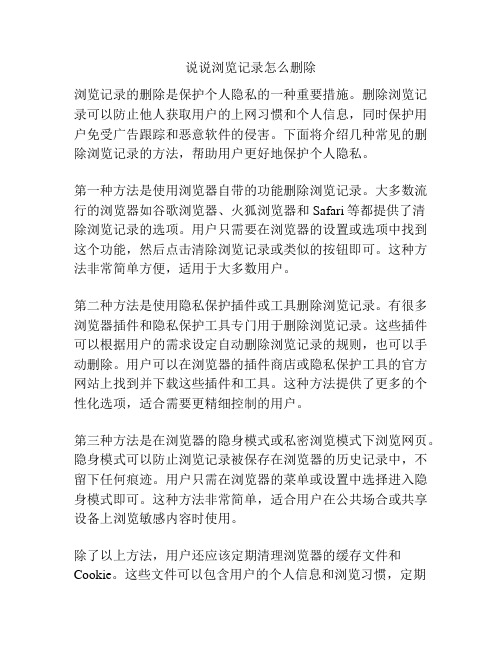
说说浏览记录怎么删除浏览记录的删除是保护个人隐私的一种重要措施。
删除浏览记录可以防止他人获取用户的上网习惯和个人信息,同时保护用户免受广告跟踪和恶意软件的侵害。
下面将介绍几种常见的删除浏览记录的方法,帮助用户更好地保护个人隐私。
第一种方法是使用浏览器自带的功能删除浏览记录。
大多数流行的浏览器如谷歌浏览器、火狐浏览器和Safari等都提供了清除浏览记录的选项。
用户只需要在浏览器的设置或选项中找到这个功能,然后点击清除浏览记录或类似的按钮即可。
这种方法非常简单方便,适用于大多数用户。
第二种方法是使用隐私保护插件或工具删除浏览记录。
有很多浏览器插件和隐私保护工具专门用于删除浏览记录。
这些插件可以根据用户的需求设定自动删除浏览记录的规则,也可以手动删除。
用户可以在浏览器的插件商店或隐私保护工具的官方网站上找到并下载这些插件和工具。
这种方法提供了更多的个性化选项,适合需要更精细控制的用户。
第三种方法是在浏览器的隐身模式或私密浏览模式下浏览网页。
隐身模式可以防止浏览记录被保存在浏览器的历史记录中,不留下任何痕迹。
用户只需在浏览器的菜单或设置中选择进入隐身模式即可。
这种方法非常简单,适合用户在公共场合或共享设备上浏览敏感内容时使用。
除了以上方法,用户还应该定期清理浏览器的缓存文件和Cookie。
这些文件可以包含用户的个人信息和浏览习惯,定期清理可以减少被他人获取的风险。
总结起来,删除浏览记录是保护个人隐私的重要手段之一。
用户可以使用浏览器自带的功能、隐私保护插件、隐身模式或私密浏览模式来删除浏览记录。
此外,定期清理缓存文件和Cookie也是保护个人隐私的重要措施。
使用这些方法可以帮助用户更好地保护个人隐私,避免个人信息被不当获取和利用。
怎么永久删除浏览记录

怎么永久删除浏览记录随着互联网的普及和信息的高速传递,使用浏览器浏览网页已成为人们日常生活中的必需品。
然而,浏览器会记录您的浏览历史,这可能会引发隐私和安全的问题。
因此,许多用户希望知道如何永久删除浏览记录,以保护个人隐私。
本文将为您介绍几种不同浏览器中删除浏览记录的方法。
1. Google ChromeGoogle Chrome是最受欢迎的浏览器之一,所以我们首先介绍在该浏览器中如何删除浏览记录。
首先,打开Google Chrome浏览器。
然后,点击右上角的菜单图标(三个竖直点)。
在下拉菜单中,选择“历史记录”选项,然后再选择“历史记录”子选项。
在打开的新窗口中,您将看到所有浏览过的网页按照时间顺序排列。
您可以选择手动删除特定的网页,只需选中要删除的网页,然后点击右键并选择“删除”选项。
如果您希望完全清除所有浏览记录,可以点击左侧的“清除浏览数据”选项。
在打开的窗口中,选择“高级”选项,在“时间范围”下拉框中选择“从起始开始”,然后选中“浏览历史记录”复选框。
最后,点击“清除数据”按钮即可完成清除。
2. Mozilla FirefoxMozilla Firefox也是一款广受欢迎的浏览器,下面我们将介绍在Firefox中删除浏览记录的方法。
首先,打开Mozilla Firefox浏览器。
然后,点击右上角的菜单图标(三个水平线)。
在下拉菜单中,选择“历史”选项。
在打开的新窗口中,您将看到所有浏览过的网页按时间顺序排列。
您可以选择手动删除特定的网页,只需在要删除的网页上点击右键,然后选择“删除页面”选项。
如果您想要完全清除所有浏览记录,可以点击左侧的“清除历史记录”选项。
在打开的窗口中,您可以选择要清除的时间范围,例如一小时、两小时、四小时或全部时间。
选择合适的时间范围后,点击“立即清除”按钮即可完成清除。
3. Microsoft EdgeMicrosoft Edge是Windows 10中预安装的浏览器,下面我们将介绍在该浏览器中删除浏览记录的方法。
如何删除计算机中的历史记录
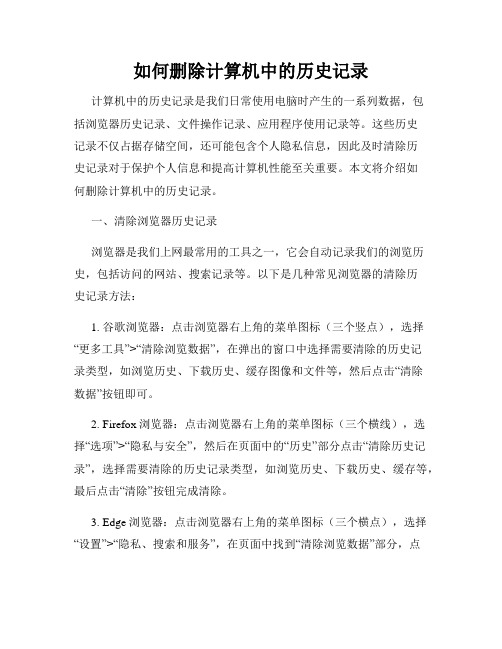
如何删除计算机中的历史记录计算机中的历史记录是我们日常使用电脑时产生的一系列数据,包括浏览器历史记录、文件操作记录、应用程序使用记录等。
这些历史记录不仅占据存储空间,还可能包含个人隐私信息,因此及时清除历史记录对于保护个人信息和提高计算机性能至关重要。
本文将介绍如何删除计算机中的历史记录。
一、清除浏览器历史记录浏览器是我们上网最常用的工具之一,它会自动记录我们的浏览历史,包括访问的网站、搜索记录等。
以下是几种常见浏览器的清除历史记录方法:1. 谷歌浏览器:点击浏览器右上角的菜单图标(三个竖点),选择“更多工具”>“清除浏览数据”,在弹出的窗口中选择需要清除的历史记录类型,如浏览历史、下载历史、缓存图像和文件等,然后点击“清除数据”按钮即可。
2. Firefox浏览器:点击浏览器右上角的菜单图标(三个横线),选择“选项”>“隐私与安全”,然后在页面中的“历史”部分点击“清除历史记录”,选择需要清除的历史记录类型,如浏览历史、下载历史、缓存等,最后点击“清除”按钮完成清除。
3. Edge浏览器:点击浏览器右上角的菜单图标(三个横点),选择“设置”>“隐私、搜索和服务”,在页面中找到“清除浏览数据”部分,点击“选择要清除的内容”下拉菜单,选择需要清除的历史记录类型,最后点击“清除”按钮进行清除操作。
二、删除文件操作记录计算机上的文件操作记录包括文件的打开、保存、删除等操作,这些记录保存在操作系统的文件访问历史中。
以下是常见操作系统的删除文件操作记录的方法:1. Windows系统:在Windows资源管理器中,点击左上角的“文件”选项,选择“更改文件和文件夹选项”,在弹出的窗口中选择“查看”选项卡,在“高级设置”中找到“文件和文件夹”的“清除”按钮,点击后选择“确定”即可清除文件操作记录。
2. macOS系统:在Finder中点击左上角的“Finder”菜单,选择“偏好设置”,在弹出的窗口中选择“通用”面板,找到“历史记录”部分,点击“清除历史记录”按钮即可删除文件操作记录。
彻底删除浏览器记录的方法

彻底删除浏览器记录的方法
在日常使用电脑和手机时,我们经常会使用浏览器来访问各种网站,浏览各种信息。
然而,我们的浏览器记录也会被保存下来,有时候我们可能不希望他人知道我们的浏览历史。
因此,彻底删除浏览器记录就显得尤为重要。
以下是一些方法,可帮助您彻底删除浏览器记录:
1. 清除浏览器历史记录,在大多数浏览器中,都有清除历史记录的选项。
您可以在浏览器设置中找到这个选项,然后选择清除浏览历史记录。
这样可以删除您在浏览器中访问过的网站、下载记录和cookie等信息。
2. 使用隐私浏览模式,在许多浏览器中,都有隐私浏览模式的选项。
当您使用隐私浏览模式时,浏览器不会保存您的浏览记录、cookie和其他临时数据,这样就可以避免他人查看您的浏览历史。
3. 使用专业的清理工具,除了以上的方法,您还可以使用一些专门的清理工具来彻底删除浏览器记录。
这些工具可以帮助您清理浏览器缓存、历史记录、cookie等信息,确保您的隐私得到保护。
总的来说,保护个人隐私是非常重要的。
通过彻底删除浏览器记录,我们可以避免他人窥探我们的浏览历史,保护自己的隐私不受侵犯。
希望以上方法可以帮助您更好地保护个人隐私。
如何删除全部历史记录

如何删除全部历史记录在现代科技发达的时代,我们经常使用各种设备和工具来浏览网页、使用应用程序和社交媒体等。
无论是在电脑、手机、平板电脑还是其他智能设备上,我们都会留下大量的历史记录。
这些历史记录包括我们浏览的网页、搜索的内容以及应用程序和社交媒体的使用记录等。
虽然这些历史记录有助于我们追溯和查找我们的活动,但也可能带来一些潜在的问题和隐私风险。
因此,了解如何删除全部历史记录是非常重要的。
本文将介绍在不同设备和平台上删除全部历史记录的方法,以帮助您保护个人隐私和减少不必要的麻烦。
1. 删除电脑上的全部历史记录电脑上的历史记录主要包括浏览器历史记录和文件浏览历史记录。
以下是删除这些历史记录的方法:1.1 删除浏览器历史记录不同的浏览器有不同的方法来删除浏览器历史记录,下面将以常见的几款浏览器为例介绍删除历史记录的方法:- 谷歌浏览器:点击右上角的菜单按钮(三个垂直点),选择“历史记录”,然后点击“清除浏览数据”。
在弹出的窗口中,选择要清除的项目,并选择要删除的时间范围,最后点击“清除数据”按钮。
- 火狐浏览器:点击右上角的菜单按钮(三条横线),选择“选项”,然后点击“隐私和安全”选项卡。
在“历史记录”部分,点击“清除历史记录”按钮。
在弹出的窗口中,选择要清除的项目和时间范围,并点击“清除”按钮。
- 微软Edge浏览器:点击右上角的菜单按钮(三个点),选择“设置”,然后点击“隐私、搜索和服务”选项。
滚动到“清除浏览数据”部分,点击“选择要清除的内容”按钮。
在弹出的窗口中,选择要清除的项目和时间范围,并点击“清除”按钮。
- 苹果Safari浏览器:点击菜单栏中的“历史记录”,然后选择“清除历史记录”。
在弹出的窗口中,选择要清除的时间范围,并点击“清除历史记录”按钮。
1.2 删除文件浏览历史记录在Windows操作系统中,当你在文件浏览器中打开文件或文件夹时,系统会自动记录你的活动。
要删除文件浏览历史记录,可以按照以下步骤进行操作:- 在文件资源管理器中,点击“文件”菜单,然后选择“选项”。
怎样删除历史记录

怎样删除历史记录如何清除浏览器中的历史记录在使用互联网浏览器时,我们常常会浏览各种网页,搜索信息,并留下一系列历史记录。
这些历史记录可以包括我们访问的网页、输入的表单数据以及下载的文件等等。
然而,有时我们可能希望将这些历史记录清除,以保护个人隐私或根据个人需求。
在本文中,我将向您介绍几种最常用的方法来删除浏览器中的历史记录。
1. 清除Google Chrome浏览器的历史记录:- 打开Google Chrome浏览器并点击右上角的菜单按钮(三个垂直的小点)。
- 选择“历史记录”选项,然后点击“历史记录”再点击“清除浏览数据”。
- 在弹出的菜单中,您可以选择删除特定时间段的历史记录,或者选择清除全部历史记录。
- 在最后一步,您可以选择要清除的数据类型,例如浏览历史、下载历史、缓存文件等。
然后点击“清除数据”按钮完成操作。
2. 清除Mozilla Firefox浏览器的历史记录:- 打开Mozilla Firefox浏览器并点击右上角的菜单按钮(三个横线)。
- 选择“选项”并点击“隐私与安全”选项卡。
- 在历史记录部分,点击“清除您的最近的历史记录”。
- 在弹出的菜单中,您可以选择要清除的时间范围以及要清除的数据类型(如浏览历史、下载历史等)。
- 单击“清除现在”按钮完成操作。
3. 清除Microsoft Edge浏览器的历史记录:- 打开Microsoft Edge浏览器并点击右上角的菜单按钮(三个点)。
- 选择“设置”并在“清除浏览数据”部分点击“选择”。
- 在弹出的菜单中,您可以选择要清除的时间范围以及要清除的数据类型。
- 点击“清除”按钮完成操作。
4. 清除Safari浏览器的历史记录:- 打开Safari浏览器并点击菜单栏中的“历史”。
- 在下拉菜单中,选择“清除历史记录”选项。
- 在弹出的菜单中,选择要清除的时间范围。
- 点击“清除历史记录”按钮完成操作。
除了使用浏览器内置的功能来清除历史记录,您还可以考虑以下补充措施来确保您的隐私得到保护:1. 使用隐身模式:大多数浏览器都提供了隐身模式,它可以在浏览器窗口中开启一个临时的无痕浏览模式,在该模式下不会记录任何历史记录、Cookie和其他数据。
如何彻底删除电脑中所有的历史记录
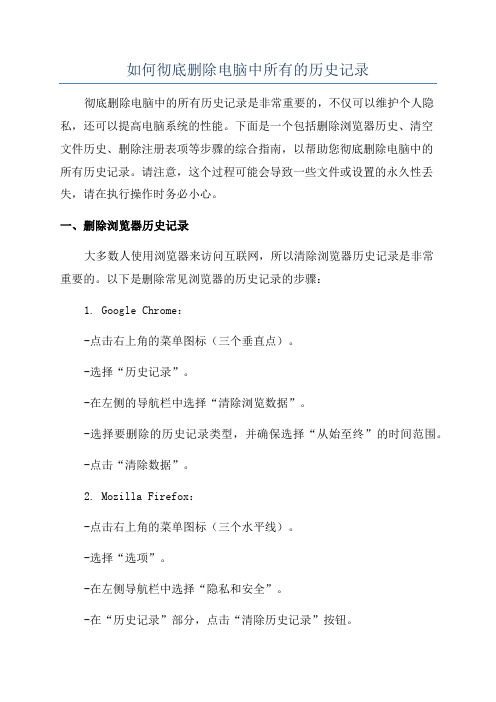
如何彻底删除电脑中所有的历史记录彻底删除电脑中的所有历史记录是非常重要的,不仅可以维护个人隐私,还可以提高电脑系统的性能。
下面是一个包括删除浏览器历史、清空文件历史、删除注册表项等步骤的综合指南,以帮助您彻底删除电脑中的所有历史记录。
请注意,这个过程可能会导致一些文件或设置的永久性丢失,请在执行操作时务必小心。
一、删除浏览器历史记录大多数人使用浏览器来访问互联网,所以清除浏览器历史记录是非常重要的。
以下是删除常见浏览器的历史记录的步骤:1. Google Chrome:-点击右上角的菜单图标(三个垂直点)。
-选择“历史记录”。
-在左侧的导航栏中选择“清除浏览数据”。
-选择要删除的历史记录类型,并确保选择“从始至终”的时间范围。
-点击“清除数据”。
2. Mozilla Firefox:-点击右上角的菜单图标(三个水平线)。
-选择“选项”。
-在左侧导航栏中选择“隐私和安全”。
-在“历史记录”部分,点击“清除历史记录”按钮。
-选择要删除的历史记录类型,并选择“全部的时间”。
-点击“清除”。
3. Microsoft Edge:-点击右上角的菜单图标(三个点)。
-选择“设置”。
-在左侧导航栏中选择“隐私,和服务”。
-在“清除浏览数据”部分,点击“选择什么要清除”。
-勾选要删除的历史记录类型,并选择“全部的时间”。
-点击“清除”。
二、清空文件历史记录除了浏览器,电脑中的文件历史记录也可能包含敏感信息。
以下是清空文件历史记录的步骤:1.清空“最近的文档”列表:- 在Windows任务栏中,点击“开始”按钮。
-在“开始”菜单中,右键点击“最近使用的文件”。
-选择“清空列表”。
2.清空“运行”历史记录:- 在Windows任务栏中,点击“开始”按钮。
-在“开始”菜单中,右键点击“运行”。
-选择“打开文件位置”。
-在打开的文件夹中,删除所有文件。
3.清空“历史记录”:- 在Windows任务栏中,点击“开始”按钮。
怎样清理电脑上的历史记录
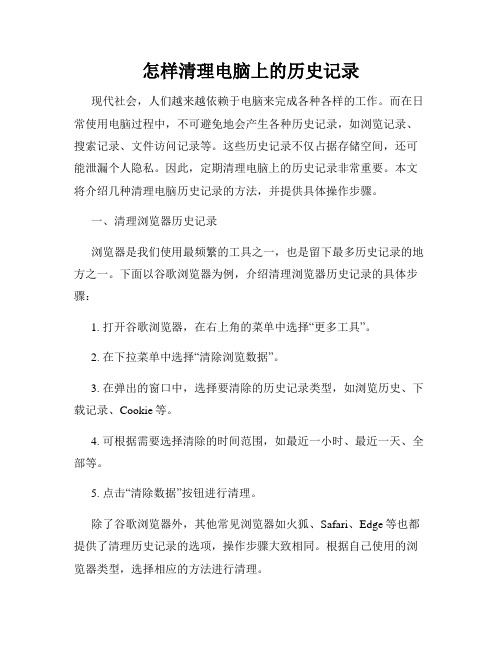
怎样清理电脑上的历史记录现代社会,人们越来越依赖于电脑来完成各种各样的工作。
而在日常使用电脑过程中,不可避免地会产生各种历史记录,如浏览记录、搜索记录、文件访问记录等。
这些历史记录不仅占据存储空间,还可能泄漏个人隐私。
因此,定期清理电脑上的历史记录非常重要。
本文将介绍几种清理电脑历史记录的方法,并提供具体操作步骤。
一、清理浏览器历史记录浏览器是我们使用最频繁的工具之一,也是留下最多历史记录的地方之一。
下面以谷歌浏览器为例,介绍清理浏览器历史记录的具体步骤:1. 打开谷歌浏览器,在右上角的菜单中选择“更多工具”。
2. 在下拉菜单中选择“清除浏览数据”。
3. 在弹出的窗口中,选择要清除的历史记录类型,如浏览历史、下载记录、Cookie等。
4. 可根据需要选择清除的时间范围,如最近一小时、最近一天、全部等。
5. 点击“清除数据”按钮进行清理。
除了谷歌浏览器外,其他常见浏览器如火狐、Safari、Edge等也都提供了清理历史记录的选项,操作步骤大致相同。
根据自己使用的浏览器类型,选择相应的方法进行清理。
二、清理搜索历史记录搜索引擎是我们在浏览器上最常用的功能之一,通过搜索引擎我们可以轻松获取信息。
然而,使用搜索引擎的过程中也会留下搜索历史记录。
下面以谷歌搜索为例,介绍清理搜索历史记录的具体方法:1. 打开谷歌搜索页面,点击右上角的个人资料头像,选择“Google账号”。
2. 在“个人资料和隐私设置”中,选择“数据和个性化”。
3. 在“活动控制”中,选择“我的活动中心”。
4. 在“我的活动中心”中,选择“未来中的浏览历史”。
5. 点击“删除活动”按钮,选择要清理的时间范围,点击“删除”进行清理。
同样,其他搜索引擎如百度、必应等也都提供了清理搜索历史记录的选项,具体步骤可以根据搜索引擎的界面进行调整。
三、清理文件访问记录在电脑上浏览文件、编辑文件时,系统也会自动保存文件访问记录,以方便用户查找和管理文件。
然而,这些文件访问记录也可能泄露用户的隐私。
如何清理电脑上的历史搜索记录

如何清理电脑上的历史搜索记录在使用电脑进行时,我们通常会留下浏览器的历史记录。
虽然这有助于我们快速找到之前的内容,但有时候我们可能不希望别人知道我们的行为或者只是想清理一下我们的浏览器历史记录以保持电脑的整洁和隐私。
本文将介绍如何清理电脑上的历史记录。
一、清理浏览器历史记录大多数人使用的浏览器都有自己的历史记录功能。
要清理浏览器历史记录,请按照以下步骤进行操作:1. Google Chrome:- 打开Google Chrome浏览器。
- 在地址栏中输入“chrome://settings/clearBrowserData”并按下回车键。
-在“清除浏览数据”对话框中,选择要删除的时间范围。
如果要删除所有的历史记录,可以选择“始终”。
-点击“清除数据”按钮。
2. Mozilla Firefox:- 打开Mozilla Firefox浏览器。
-点击浏览器右上角的菜单按钮(三个水平线),然后选择“选项”。
-在左侧菜单中,选择“隐私和安全”选项卡。
-在“历史记录”部分,点击“清除您的最近的历史记录”链接。
-在“清除历史记录”对话框中,选择要删除的时间范围。
如果要删除所有的历史记录,可以选择“全部”。
- 除了历史记录之外,您还可以选择清除其他数据,如缓存、Cookie和网站离线数据等。
-点击“清除”按钮。
3. Microsoft Edge:- 打开Microsoft Edge浏览器。
-点击浏览器右上角的菜单按钮(三个点),然后选择“设置”。
-在左侧菜单中,选择“隐私、和服务”选项卡。
-在“清除浏览数据”部分,点击“选择要清除的内容”链接。
-在“选择要清除的内容”对话框中,选择要删除的时间范围。
如果要删除所有的历史记录,可以选择“从最早时间”。
- 除了历史记录之外,您还可以选择清除其他数据,如Cookie和缓存等。
-点击“清除”按钮。
二、常规清理电脑历史记录除了浏览器自带的历史记录清除功能,我们还可以通过以下方式进行常规的电脑历史记录清理:1. 清理文件管理器中的“快速访问”列表。
如何清理电脑的历史记录

如何清理电脑的历史记录在我们日常使用电脑的过程中,会产生各种各样的历史记录。
这些历史记录可能包括浏览网页的历史、下载记录、搜索记录、聊天记录等等。
如果不及时清理,不仅会占用电脑的存储空间,还可能会泄露个人隐私。
那么,如何有效地清理电脑的历史记录呢?接下来,我将为您详细介绍。
一、清理浏览器历史记录浏览器是我们上网冲浪最常用的工具之一,因此清理浏览器的历史记录是非常重要的。
1、谷歌浏览器打开谷歌浏览器,点击右上角的三个点,选择“历史记录”。
在历史记录页面,您可以选择“清除浏览数据”。
在弹出的窗口中,您可以选择要清除的时间范围(如过去一小时、过去一天、过去一周、过去四周或全部时间),以及要清除的内容(如浏览历史记录、下载历史记录、Cookie 和其他网站数据、缓存的图片和文件等)。
然后点击“清除数据”按钮即可。
2、火狐浏览器打开火狐浏览器,点击右上角的三条横线,选择“历史”。
在历史页面,点击“清除最近的历史记录”。
在弹出的窗口中,您可以选择要清除的时间范围和要清除的内容(如浏览和下载历史、Cookie、缓存等)。
最后点击“立即清除”按钮。
3、微软 Edge 浏览器打开 Edge 浏览器,点击右上角的三个点,选择“历史记录”。
在历史记录页面,点击“清除浏览数据”。
在弹出的窗口中,您可以选择要清除的时间范围和要清除的内容(如浏览历史记录、下载历史记录、Cookie 和其他网站数据、缓存等)。
然后点击“清除”按钮。
二、清理下载记录如果您经常从网上下载文件,那么下载记录也需要清理。
在 Windows 系统中,您可以打开“文件资源管理器”,点击“下载”文件夹。
然后选中您要删除的下载记录,按下“Delete”键即可删除。
如果您使用的是第三方下载工具,如迅雷、IDM 等,您可以在软件的设置中找到“清除下载记录”的选项进行清理。
三、清理搜索记录1、 Windows 系统搜索记录在 Windows 10 系统中,点击任务栏上的搜索图标,然后点击搜索框。
彻底删除浏览器记录的方法

彻底删除浏览器记录的方法彻底删除浏览器记录通常包括清除浏览历史、缓存、Cookie和其他网站数据。
以下是针对常见浏览器的一般步骤:●Google Chrome:1.打开Chrome浏览器。
2.点击右上角的菜单按钮(三个竖直点)。
3.选择"更多工具",然后选择"清除浏览数据"。
4.在弹出的窗口中,确保选中要清除的项目,如浏览历史、Cookie和缓存。
5.从"时间范围"下拉菜单中选择"全部时间"。
6.点击"清除数据"按钮。
●Mozilla Firefox:1.打开Firefox浏览器。
2.点击右上角的菜单按钮(三个横线)。
3.选择"选项"。
4.在左侧面板中选择"隐私与安全"。
5.在"历史记录"部分,点击"清除历史记录"。
6.在弹出的窗口中,选择要清除的项目,如浏览历史、Cookie和缓存。
7.从"时间范围"下拉菜单中选择"全部"。
8.点击"清除现在"按钮。
Microsoft Edge:1.打开Edge浏览器。
2.点击右上角的菜单按钮(三个水平点)。
3.选择"设置"。
4.在左侧面板中选择"隐私、搜索和服务"。
5.在"清除浏览数据"部分,点击"选择要清除的内容"。
6.在弹出的窗口中,选择要清除的项目,如浏览历史、Cookie和缓存。
7.点击"清除"按钮。
这些步骤可以帮助您彻底清除浏览器记录。
请注意,清除浏览器记录可能会导致您需要重新登录网站,并且一些网站可能会忘记您的首选项。
删除历史记录的方法

删除历史记录的方法删除历史记录是一种常见的操作,可以帮助我们保护个人隐私,避免他人查看我们的上网记录。
本文将介绍几种常用的方法来删除历史记录。
一、浏览器删除历史记录1.谷歌浏览器:点击右上角的菜单按钮,选择“历史记录”选项,再点击“清除浏览数据”。
在弹出的窗口中,选择要删除的时间范围,勾选“浏览历史记录”选项,最后点击“清除数据”按钮即可。
2.火狐浏览器:点击右上角的菜单按钮,选择“选项”选项,再点击“隐私与安全”标签页。
在历史记录一栏,点击“清除历史记录”按钮。
在弹出的窗口中,选择要删除的时间范围,勾选“浏览历史记录”选项,最后点击“清除”按钮即可。
3.微软Edge浏览器:点击右上角的菜单按钮,选择“设置”选项,再点击“隐私、搜索和服务”标签页。
在清除浏览数据一栏,点击“选择要清除的内容”按钮。
在弹出的窗口中,勾选“浏览历史记录”选项,最后点击“清除”按钮即可。
二、手机浏览器删除历史记录1.安卓手机:打开手机浏览器,点击右上角的菜单按钮,选择“历史记录”选项。
在历史记录页面,点击右上角的菜单按钮,选择“清除历史记录”选项。
在弹出的窗口中,选择要删除的时间范围,最后点击“清除数据”按钮即可。
2.苹果手机:打开手机浏览器,点击底部的书签按钮,选择“历史”选项。
在历史记录页面,点击底部的“清除”按钮。
在弹出的窗口中,选择要删除的时间范围,最后点击“清除历史记录”按钮即可。
三、电脑系统删除历史记录1.Windows系统:打开“控制面板”,选择“网络和Internet”选项,再点击“Internet选项”。
在弹出的窗口中,点击“常规”标签页,找到“浏览历史记录”一栏,点击“删除”按钮。
在弹出的窗口中,勾选“浏览历史记录”选项,最后点击“删除”按钮即可。
2.Mac系统:点击上方菜单栏的“Safari”选项,选择“偏好设置”选项,再点击“隐私”标签页。
在隐私选项一栏,点击“删除所有网站数据”按钮。
在弹出的窗口中,点击“删除”按钮即可。
看过的记录怎么删除
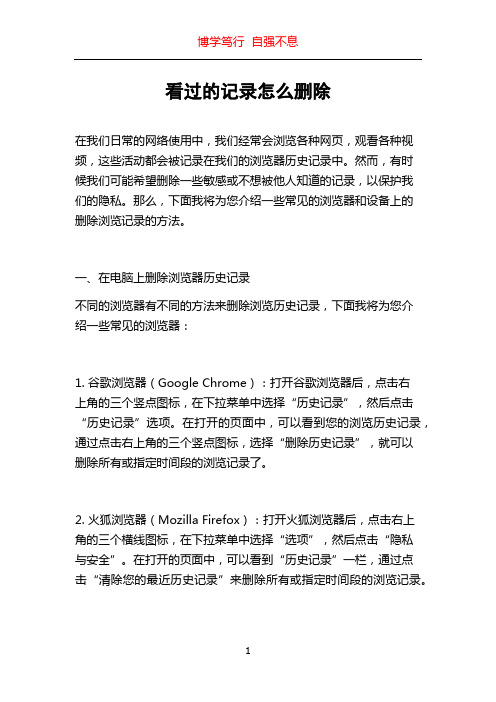
看过的记录怎么删除在我们日常的网络使用中,我们经常会浏览各种网页,观看各种视频,这些活动都会被记录在我们的浏览器历史记录中。
然而,有时候我们可能希望删除一些敏感或不想被他人知道的记录,以保护我们的隐私。
那么,下面我将为您介绍一些常见的浏览器和设备上的删除浏览记录的方法。
一、在电脑上删除浏览器历史记录不同的浏览器有不同的方法来删除浏览历史记录,下面我将为您介绍一些常见的浏览器:1. 谷歌浏览器(Google Chrome):打开谷歌浏览器后,点击右上角的三个竖点图标,在下拉菜单中选择“历史记录”,然后点击“历史记录”选项。
在打开的页面中,可以看到您的浏览历史记录,通过点击右上角的三个竖点图标,选择“删除历史记录”,就可以删除所有或指定时间段的浏览记录了。
2. 火狐浏览器(Mozilla Firefox):打开火狐浏览器后,点击右上角的三个横线图标,在下拉菜单中选择“选项”,然后点击“隐私与安全”。
在打开的页面中,可以看到“历史记录”一栏,通过点击“清除您的最近历史记录”来删除所有或指定时间段的浏览记录。
3. 微软Edge浏览器:打开Edge浏览器后,点击右上角的三个横线图标,在下拉菜单中选择“设置”。
在打开的页面中,选择“隐私、搜索和服务”一栏,然后找到“清除浏览数据”的选项。
在此选项中,可以选择删除所有或指定时间段的浏览记录。
以上是电脑上删除浏览器历史记录的方法,接下来我将为您介绍如何在移动设备上删除浏览器历史记录。
二、在移动设备上删除浏览器历史记录如今,人们越来越多地使用移动设备上网,因此,在手机和平板电脑上删除浏览器历史记录也非常重要。
下面我将为您介绍一些常见的移动设备浏览器:1. 苹果Safari浏览器:打开Safari浏览器后,点击底部工具栏上的“书签”图标,在下拉菜单中选择“历史记录”。
在打开的页面中,可以看到您的浏览历史记录,通过点击底部的“清除”按钮,然后选择“全部清除”来删除所有的浏览记录。
如何删除访问记录
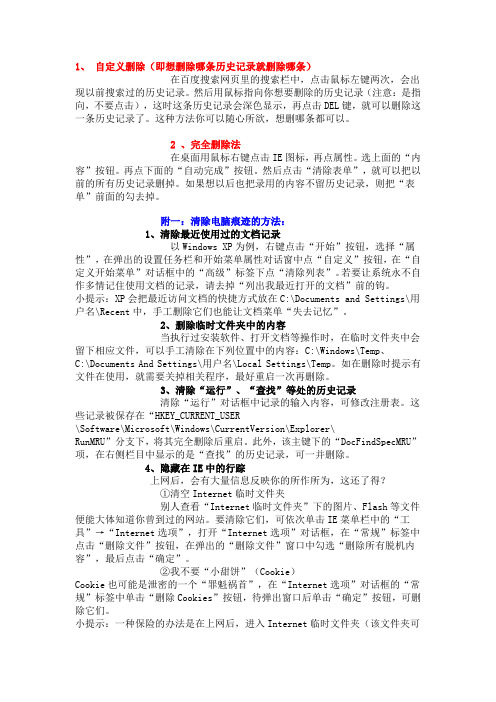
1、自定义删除(即想删除哪条历史记录就删除哪条)在百度搜索网页里的搜索栏中,点击鼠标左键两次,会出现以前搜索过的历史记录。
然后用鼠标指向你想要删除的历史记录(注意:是指向,不要点击),这时这条历史记录会深色显示,再点击DEL键,就可以删除这一条历史记录了。
这种方法你可以随心所欲,想删哪条都可以。
2 、完全删除法在桌面用鼠标右键点击IE图标,再点属性。
选上面的“内容”按钮。
再点下面的“自动完成”按钮。
然后点击“清除表单”,就可以把以前的所有历史记录删掉。
如果想以后也把录用的内容不留历史记录,则把“表单”前面的勾去掉。
附一:清除电脑痕迹的方法:1、清除最近使用过的文档记录以Windows XP为例,右键点击“开始”按钮,选择“属性”,在弹出的设置任务栏和开始菜单属性对话窗中点“自定义”按钮,在“自定义开始菜单”对话框中的“高级”标签下点“清除列表”。
若要让系统永不自作多情记住使用文档的记录,请去掉“列出我最近打开的文档”前的钩。
小提示:XP会把最近访问文档的快捷方式放在C:\Documents and Settings\用户名\Recent中,手工删除它们也能让文档菜单“失去记忆”。
2、删除临时文件夹中的内容当执行过安装软件、打开文档等操作时,在临时文件夹中会留下相应文件,可以手工清除在下列位置中的内容:C:\Windows\Temp、C:\Documents And Settings\用户名\Local Settings\Temp。
如在删除时提示有文件在使用,就需要关掉相关程序,最好重启一次再删除。
3、清除“运行”、“查找”等处的历史记录清除“运行”对话框中记录的输入内容,可修改注册表。
这些记录被保存在“HKEY_CURRENT_USER\Software\Microsoft\Windows\CurrentVersion\Explorer\RunMRU”分支下,将其完全删除后重启。
此外,该主键下的“DocFindSpecMRU”项,在右侧栏目中显示的是“查找”的历史记录,可一并删除。
删掉历史记录
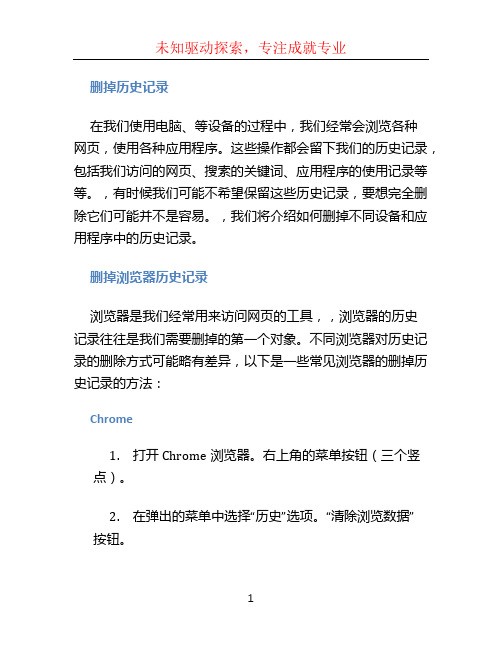
删掉历史记录在我们使用电脑、等设备的过程中,我们经常会浏览各种网页,使用各种应用程序。
这些操作都会留下我们的历史记录,包括我们访问的网页、搜索的关键词、应用程序的使用记录等等。
,有时候我们可能不希望保留这些历史记录,要想完全删除它们可能并不是容易。
,我们将介绍如何删掉不同设备和应用程序中的历史记录。
删掉浏览器历史记录浏览器是我们经常用来访问网页的工具,,浏览器的历史记录往往是我们需要删掉的第一个对象。
不同浏览器对历史记录的删除方式可能略有差异,以下是一些常见浏览器的删掉历史记录的方法:Chrome1.打开Chrome浏览器。
右上角的菜单按钮(三个竖点)。
2.在弹出的菜单中选择“历史”选项。
“清除浏览数据”按钮。
3.在弹出的对话框中选择要删除的时间范围,或者选择“从开始使用时”以删除所有历史记录。
4.选择要删除的历史记录类型,例如浏览记录、记录、Cookie等。
“清除数据”按钮来删除选择的历史记录。
Firefox1.打开Firefox浏览器。
右上角的菜单按钮(三条横线)。
2.在弹出的菜单中选择“选项”。
3.在左侧导航栏中选择“隐私和安全”选项。
4.在“历史”部分“清除历史记录”按钮。
5.在弹出的对话框中选择要删除的时间范围,或者选择“全部”以删除所有历史记录。
6.勾选要删除的历史记录类型,例如浏览和历史、Cookie等。
“清除”按钮来删除选择的历史记录。
Safari1.打开Safari浏览器。
菜单栏中的“历史”选项。
2.在弹出的菜单中选择“清除历史记录”选项。
3.在弹出的对话框中选择要删除的时间范围,或者选择“所有历史记录”以删除所有历史记录。
“清除历史记录”按钮来删除选择的历史记录。
Edge1.打开Edge浏览器。
右上角的菜单按钮(三个水平点)。
2.在弹出的菜单中选择“设置”选项。
3.在左侧导航栏中选择“隐私、搜索和服务”选项。
4.在“清除浏览数据”部分“选择要清除的内容”按钮。
5.选择要删除的历史记录类型,例如浏览历史、历史、Cookie等。
- 1、下载文档前请自行甄别文档内容的完整性,平台不提供额外的编辑、内容补充、找答案等附加服务。
- 2、"仅部分预览"的文档,不可在线预览部分如存在完整性等问题,可反馈申请退款(可完整预览的文档不适用该条件!)。
- 3、如文档侵犯您的权益,请联系客服反馈,我们会尽快为您处理(人工客服工作时间:9:00-18:30)。
1、自定义删除(即想删除哪条历史记录就删除哪条)在百度搜索网页里的搜索栏中,点击鼠标左键两次,会出现以前搜索过的历史记录。
然后用鼠标指向你想要删除的历史记录(注意:是指向,不要点击),这时这条历史记录会深色显示,再点击DEL键,就可以删除这一条历史记录了。
这种方法你可以随心所欲,想删哪条都可以。
2 、完全删除法在桌面用鼠标右键点击IE图标,再点属性。
选上面的“内容”按钮。
再点下面的“自动完成”按钮。
然后点击“清除表单”,就可以把以前的所有历史记录删掉。
如果想以后也把录用的内容不留历史记录,则把“表单”前面的勾去掉。
附一:清除电脑痕迹的方法:1、清除最近使用过的文档记录以Windows XP为例,右键点击“开始”按钮,选择“属性”,在弹出的设置任务栏和开始菜单属性对话窗中点“自定义”按钮,在“自定义开始菜单”对话框中的“高级”标签下点“清除列表”。
若要让系统永不自作多情记住使用文档的记录,请去掉“列出我最近打开的文档”前的钩。
小提示:XP会把最近访问文档的快捷方式放在C:\Documents and Settings\用户名\Recent中,手工删除它们也能让文档菜单“失去记忆”。
2、删除临时文件夹中的内容当执行过安装软件、打开文档等操作时,在临时文件夹中会留下相应文件,可以手工清除在下列位置中的内容:C:\Windows\Temp、C:\Documents And Settings\用户名\Local Settings\Temp。
如在删除时提示有文件在使用,就需要关掉相关程序,最好重启一次再删除。
3、清除“运行”、“查找”等处的历史记录清除“运行”对话框中记录的输入内容,可修改注册表。
这些记录被保存在“HKEY_CURRENT_USER\Software\Microsoft\Windows\CurrentVersion\Explorer\RunMRU”分支下,将其完全删除后重启。
此外,该主键下的“DocFindSpecMRU”项,在右侧栏目中显示的是“查找”的历史记录,可一并删除。
4、隐藏在IE中的行踪上网后,会有大量信息反映你的所作所为,这还了得?①清空Internet临时文件夹别人查看“Internet临时文件夹”下的图片、Flash等文件便能大体知道你曾到过的网站。
要清除它们,可依次单击IE菜单栏中的“工具”→“Internet选项”,打开“Internet选项”对话框,在“常规”标签中点击“删除文件”按钮,在弹出的“删除文件”窗口中勾选“删除所有脱机内容”,最后点击“确定”。
②我不要“小甜饼”(Cookie)Cookie也可能是泄密的一个“罪魁祸首”,在“Interne t选项”对话框的“常规”标签中单击“删除Cookies”按钮,待弹出窗口后单击“确定”按钮,可删除它们。
小提示:一种保险的办法是在上网后,进入Internet临时文件夹(该文件夹可在Internet选项对话框的“常规”选项下点“设置”来查看具体位置),删除其下所有内容,这样,临时文件及Cookie等都会被清除。
③消除访问网页的历史记录IE会将最近三周的访问历史记下,要“踏网无痕”可得清除它们,只要删除“C:\Documents and Settings\用户名\Local Settings\History”文件夹中的所有内容即可。
也可在Internet选项对话框的“常规”标签下点“清除历史纪录”按钮。
要让IE不记录访问历史,请在Internet选项对话框的“常规”选项下,将网页保存在历史纪录中的天数从默认的20改成0即可。
④清除IE记住的表单内容当访问网站时,一些网页会提示输入,例如,搜索时会要求输入搜索内容、登录邮箱则要填用户名、密码——这些东西会被IE自动记录。
要删除它们,可在“Internet选项”对话框的“内容”标签下点“自动完成”按钮,在弹出的“自动完成设置”对话框中将“表单”、“表单上的用户名和密码”和“提示我保存密码”前的钩去掉,再单击“清除表单”、“清除密码”按钮,当询问时点“确定”。
⑤删除地址栏列表中的网址在IE地址栏中输入要访问站点的部分字母时会自动打开列表,其中有最近曾访问的相匹配的站点,这也得清除。
在“Internet选项”对话框的“内容”标签下单击“自动完成”按钮,打开“自动完成”对话框,去掉“Web地址”前的钩。
若安装了“中文网址”软件,采用上法不能将地址栏列表中的“网络实名”清除,此时要在“Internet选项”对话框的“高级”选项卡下,选中“网络实名”中的“清除地址栏下拉列表中显示的网络实名”项,单击“确定”。
小提示:当完成上述操作后,千万别忘清空回收站。
若此处没有收拾干净,就将前功尽弃了。
附二:清除你在应用程序中的“行踪”一些软件会记录曾打开的文件等信息。
因此在将系统中的痕迹打扫后,别忘了清除在应用程序中曾留下的踪影。
1、还系统一个干净的QQQQ会自动记录登录号码和聊天记录,如何才能“聊天不留痕”呢?很简单,只要在QQ登录对话框中点“清除记录”按钮,系统将提示是否删除对应的所有记录文件等,勾选该项,然后输入QQ登录密码,点击“确定”即可。
另外,在QQ2007中可选择登录模式,如不想在退出QQ后保存相关记录,可选择“网吧模式”。
如果还不放心,最好在退出QQ后手工清除QQ文件夹下用你的号码命名的文件夹。
清除QQ登陆框中的号码列表,进入QQ文件夹,找到一个叫LoginUinList.dat的文件,用记事本打开,删除所有文字乱码,保存即可(这样可以全部删除)。
2、清除MSN Messenger中的登录帐户信息当在MSN Messenger中登录后,下次再登录会自动出现上次的用户名,要去掉它可在控制面板中双击“用户帐户”,然后选当前登录帐户,再选“创建我的NET PASSPORT”项,点击左侧“相关任务”下“管理我的网络密码”,在“储存用户名和密码”对话框中,选中要删除的帐户,点击“删除”按钮。
3、消除Office系列软件中的使用痕迹Office 系列软件会保存打开过文件的快捷方式,需进入C:\Documents and Settings\用户名\ApplicationData\Microsoft\Office\Recent文件夹,删除其中的文件。
另外,在Word中记录了最近使用的一些文件,点击“工具”→“选项”菜单项,在“常规”标签下去掉“列出最近使用文件”项前的勾,可让其不显示出来。
而在Excel、PowerPoint、Access等中都有相应的选项,可按照相同的方法去掉痕迹。
4、清除网际快车中的下载信息网际快车会自动保存下载文件的信息,要清除可用下列方法:在网际快车中,将“正在下载”和“已下载”文件夹中的项目全部删除(被删除的项目会放入“已删除”文件夹),再将“已删除”文件夹下的内容完全删除。
5、清除“暴风影音”的记录暴风影音会自动记录以往曾播放过的文件,点击“查看”/“选项”,在选项对话框右侧去掉“保留最近打开文件的历史记录”,确定后可去掉播放记录。
6、消除RealOne的播放记录单击“工具”菜单中“参数设置”,在弹出对话框的“类别”中选“普通”项,点击“清除历史记录”。
如不想自动记录播放记录,需要取消“允许在文件菜单中显示历史记录列表”选项。
7、清除Windows Media Player的历史记录在WMP播放器中,依次点击“工具”→“选项”→“隐私”项,单击“清除历史记录”按钮,可将“文件”菜单中“打开”和“打开URL”对话框中存储的信息删除;单击“清除CD/VCD”则可删除存储的播放过的CD和DVD的所有媒体信息。
为了让其不再记录,就要去掉“在播放机中保存文件和URL历史记录”前的钩选。
8、让输入法没“记性”很多输入法会自动记忆曾输入过的内容。
下面以一些输入法为例说明如何让它“失忆”。
①智能ABC:它虽不将记忆内容显示在提示行中,但会将常用到的词汇保存在c:\windows\system文件夹下的“tmmr.rem”文件中,将其删除。
如要它“失忆”,可右击输入法图标打开“属性设置”,在对话框中去掉“词频调整”前的钩选即可。
②拼音加加:右击输入法图标,选择“设置”,然后在“设置”标签下选中“禁用词频调整”。
要避免对单字也不调整频度,就要选择“单字频度调整方式”下的“禁用”。
③陈桥五笔:陈桥五笔会将输入过的内容自动记录到C:\chenhu2\cwbzlcz1.chh和cwbzlcz2.chh文件中,用写字板打开便可查看,这岂不是会泄密?因此在使用后务必将它们删除掉。
9 、用Maxthon清除上网记录如果你使用Maxthon浏览器来上网,那要清除上网痕迹就非常简单了,你不需要逐项清除网页历史、搜索栏历史、cookie等,只要点击“工具”菜单中的“清除浏览记录”→“全部清除”,并在弹出中的对话框中点击“是”即可。
10、清除foxmail的邮件地址记录使用Foxmail发送邮件后,在收件人栏中输入的地址将被记忆,只要输入这个地址的首字符便会自动补全,看来它也会泄密。
单击Foxmail中的“工具”→“系统设置”,在“常规”标签下单击“清除历史记录”按钮,在弹出的对话框中点击“是”。
也可手工清除邮件地址记录:用记事本打开Foxmail安装文件夹下的foxmail.adc文件,删除其中的内容,再保存文件。
小提示:若将foxmail.adc文件设为“只读”属性,则以后输入的地址将不被记录。
11、用Tencent Traveler清除上网记录如果你使用TT浏览器来上网,那要清除上网痕迹就非常简单了,你不需要逐项清除网页历史、搜索栏历史、cookie等,只要点击导航工具栏中的“清除记录”→“全选”,再点击“清除”即可。
经过以上的补救措施,在使用电脑时基本就不会留下蛛丝马迹了。
为保证将使用电脑的痕迹擦除得干净、彻底,建议在清理结束时重启一次电脑后再关机。
